
Jîngehê torê komek komputeran kom dike ku di yek torê de cih digire da ku pelan û amûrên din parve bike. Microsoft ji bo demek dirêj ve vê teknolojiyê dan, lê ew hîn jî li malan bikar tîne, li ofîs û hilberînê. Wero em ê ji we re vebêjin ka ka çi jîngehek torê tê xuyang kirin çi dibe bila bibe.
Agahdariya girîng
Di yek ji nûvekirinên Windows 10 (1803) de, Microsoft "komek malê" jê kir, ku tê de li pêşberî wê komxebatan hatin berhev kirin, ku sedema bingehîn a pirsgirêkan bi tespîtkirina torê re bû. Lê tewra piştî nûvekirinê, di dema pêkanîna bingehîn a fonksiyonê de, amûrên ji heman torê têne xuyang kirin.
Pêşîn, piştrast bikin ku fonksiyon çalakî û parameterên wê ye, û her weha parameterên parvekirinê yên li ser hemî amûran rast têne danîn. Vebijarkên rêwîtiyê û torê biceribînin, û her weha nermalava dijî-vîrus û belgeyên windows-ê neçar bikin. Wê ji gotarên gav-gav-ê ji gotarên li ser malpera me re bibe alîkar.
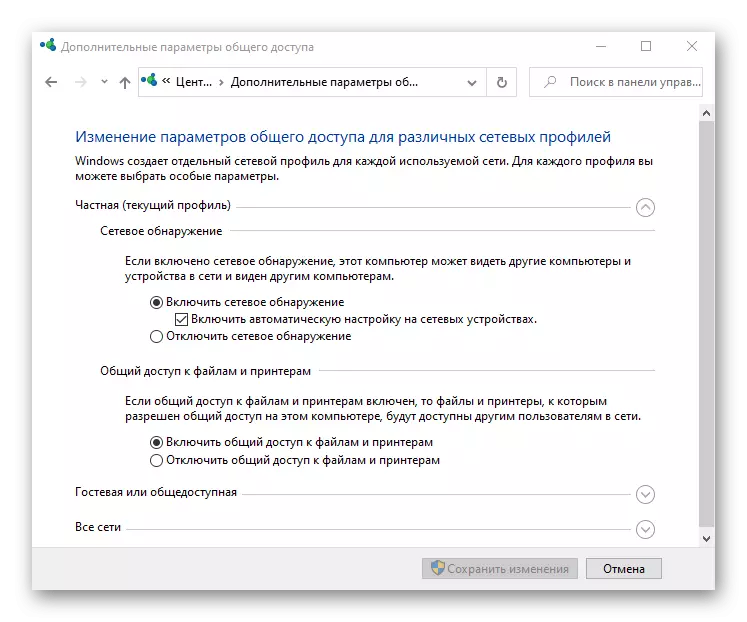
Zêdetir bixwînin:
Meriv çawa tespîtkirina torê di Windows 10 de çalak bike
Pirsgirêkên çareserkirina bi dîtina komputerên torê di Windows 10 de
Sazkirina gihîştina parvekirî di pergala xebitandinê ya Windows 10 de
Pirsgirêkên çareserkirina pirsgirêkên bi peldanka torê di Windows 10 de
Method 1: Karûbarên Detection Torê Enabling
Piştî ku nûvekirina pergalê, karûbarên ku berpirsiyarê damezrandina amûrên li ser tora herêmî dibe ku hewce be ku were dubare kirin. Di heman demê de, hûn hewce ne ku pîvanên xwe biguhezînin da ku bi her barkirina computerê re, ew bixweber dest pê dikin.
- Bikaranîna lêgerînê, Windows di "karûbarên" vekirinê de ye. "
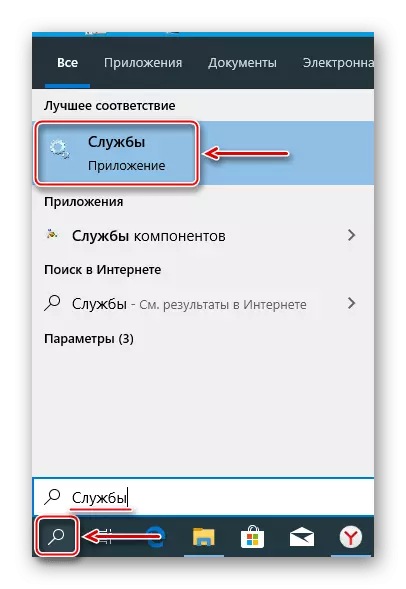
Jî bixwînin:
Meriv çawa li Windows 10-ê lêgerînek veke
Di Windows 10 de "Xizmet" snap dimeşîne
- Em fonksiyona "fonksiyona Dîperestiyê ya Fonksiyonê Detection bibînin, li ser bişkoja mişkek rastê bikirtînin û" taybetmendiyên "vekin.
- Di bloka "Tîpa Destpêkê" de, "otomatîk" hilbijêrin.
- Ger karûbar neyê xebitandin, "Run" bikirtînin û paşê "bicîh bikin.
- Herin tabela "Restore" û di "computer, dema ku têkçûna karûbarê" li her deverê asteng bikin, min "karûbarê nûvekirinê" asteng bikin, bikirtînin "Bişkojka" bikirtînin û pencereyê bikirtînin.
- Naha hemî kiryarên jorîn li ser karûbaran didin:
"Weşana çavkaniyên tespîtkirina fonksiyonê"

"Client DHCP"
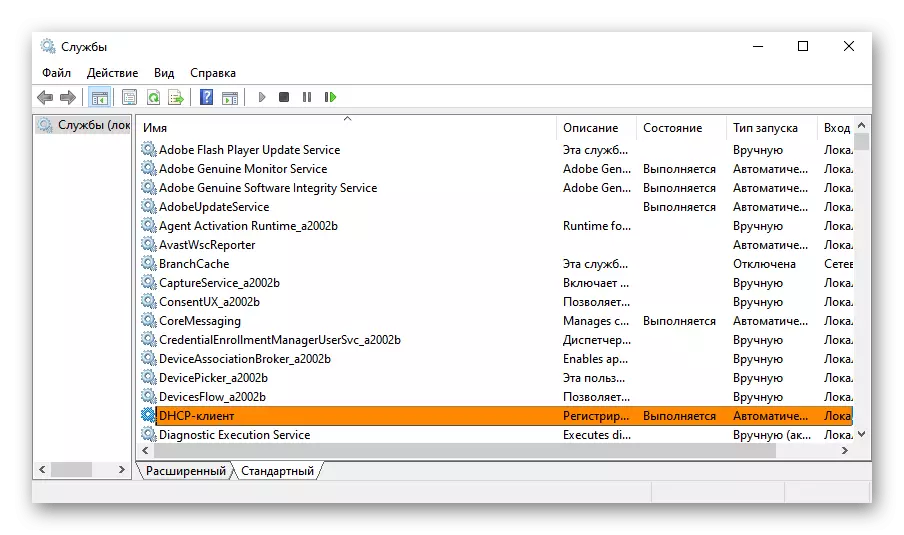
"DNS Client"
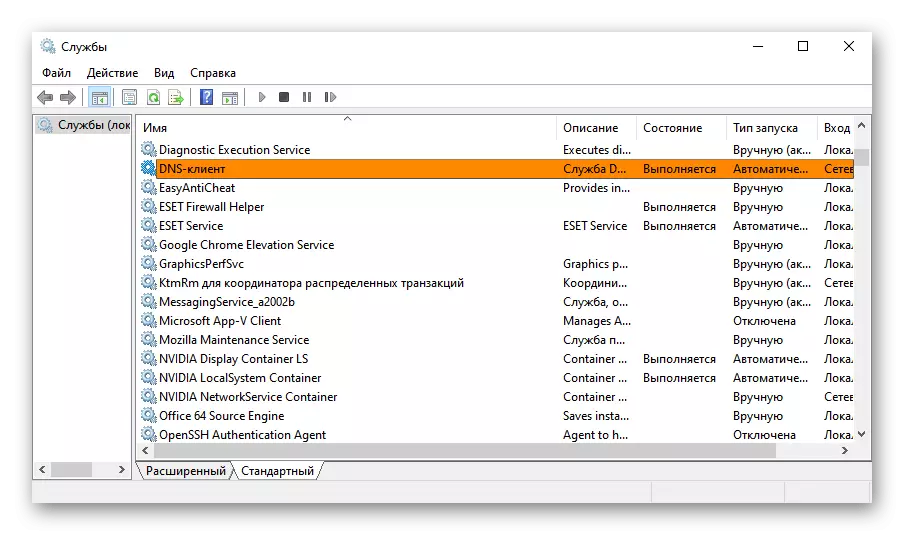
"Detections SSDP"
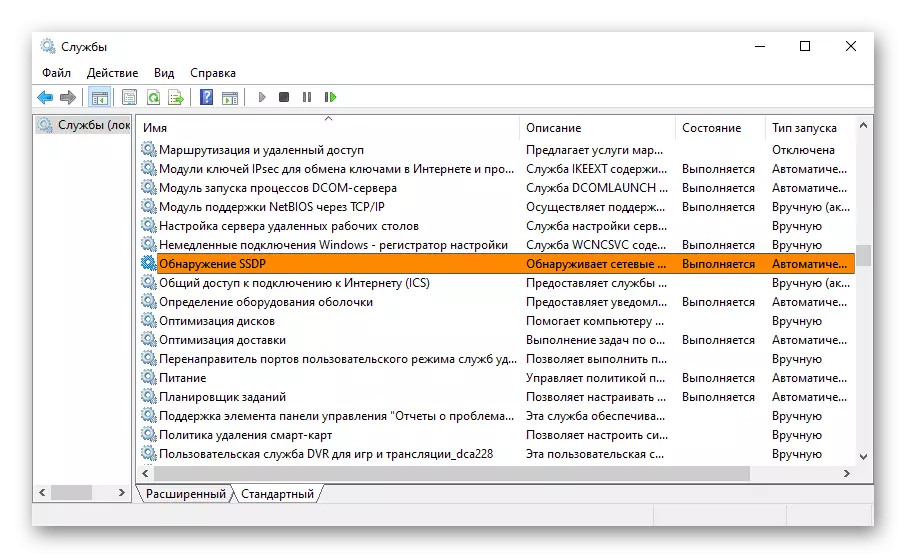
"Amûrên PNP-yê gerdûnî" node. Komputera xwe ji nû ve saz bikin.

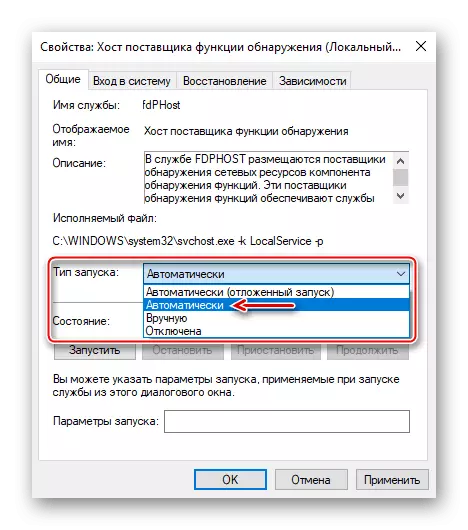
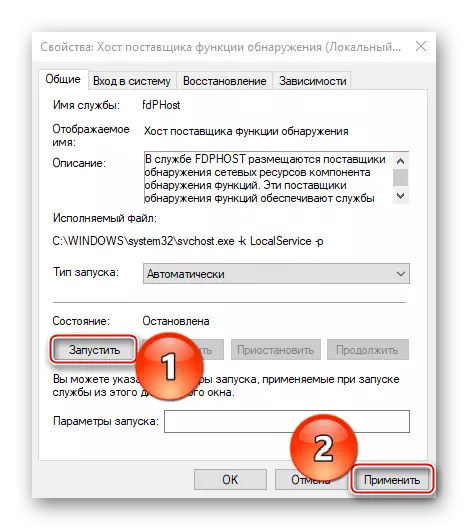
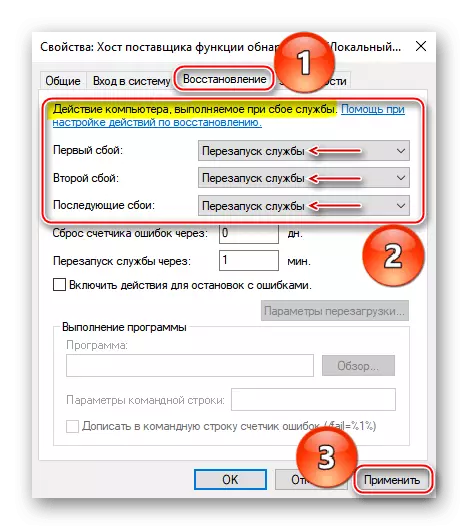

Method 2: Protokola SMBV1-ê çalak bike
Ji bo gihandina gelemperî ya amûrên torê, protokola asta SMB tête bikar anîn. Lê, bi nûvekirina 1709 dest pê bikin, guhertoya xwe ya yekem (SMBV1) rawestandin, tenê SMBV2 û SMBV3 destnîşankirin. Ji ber vê yekê, hin amûrên bi karanîna guhertoyek kevnar dibe ku di hawîrdora torê de neyê xuyang kirin. Microsoft Smbv1 hiştin, ji ber ku ew bawer dike ku ew parastina têr li dijî xapînok û nermalava xerab peyda nake. Dîsa jî, piştgiriya ji bo protokola kevneşopî çalak bikin.
- Bi karanîna lêgerîna bayê, "panelê kontrolê" dakêşin.
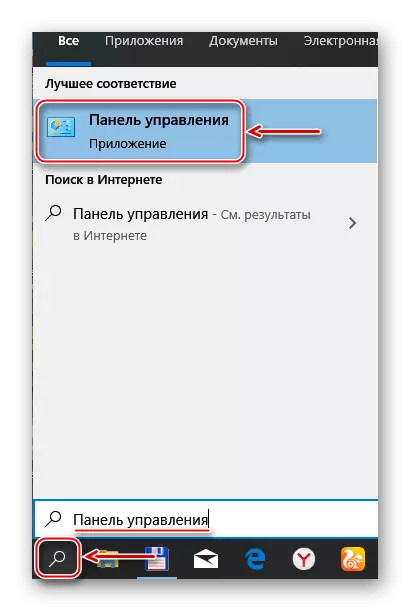
Di heman demê de bixwînin: vekirina "Panelê Kontrolê" li ser komputerê bi Windows 10 re
- Em beşa "Bername û Parçeyên" diçin.
- Tabê "aktîf an nekişandî" vekin.
- Di pencereya windows components de, me Kontrolê li pêşberî "piştgiriya ji bo parvekirina pelên SMB 1.0 / CIFS" û bitikîne. Komputera xwe ji nû ve saz bikin û hebûna jîngehê torê kontrol bikin.
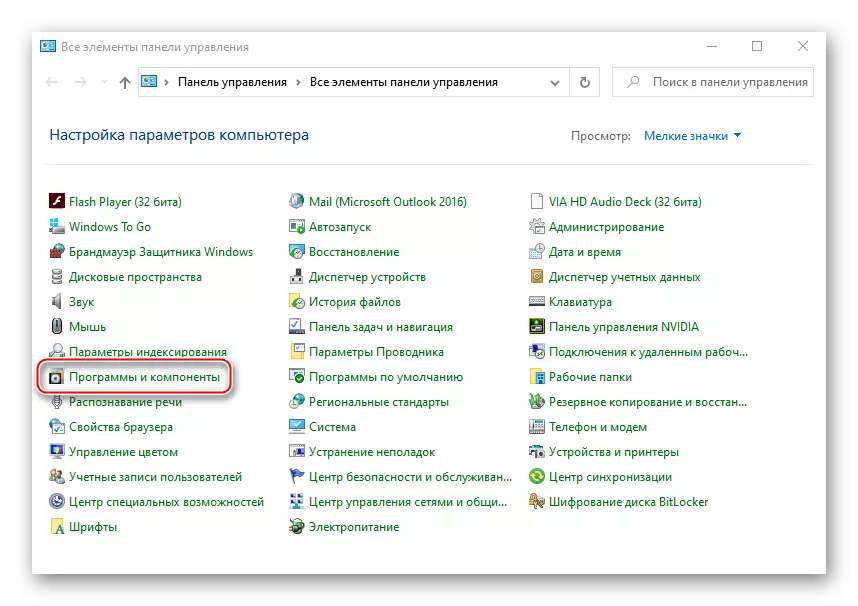
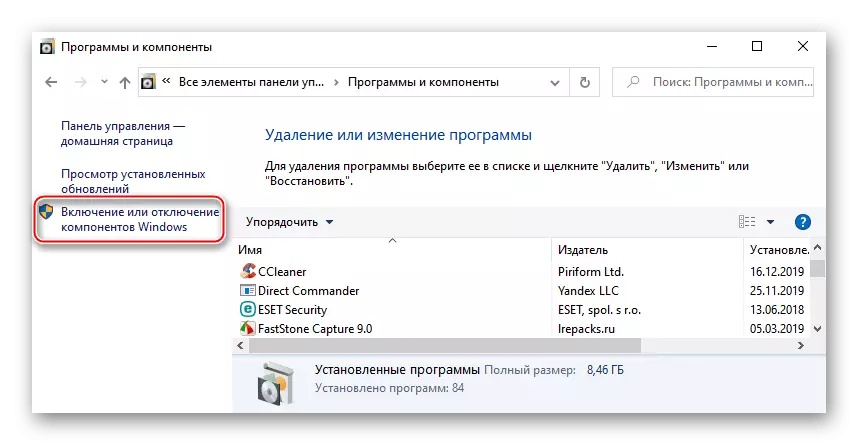
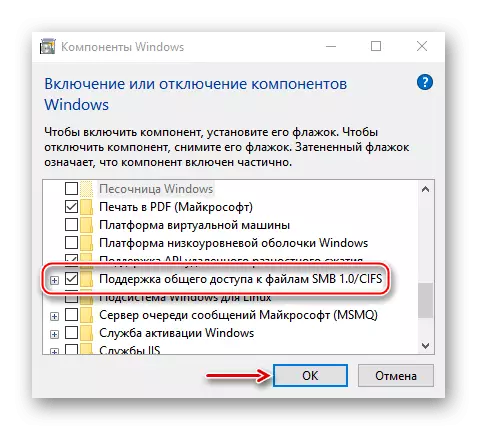
Em hêvî dikin ku pêşniyarên pêşniyazkirî dê ji we re bibin alîkar ku hûn hawîrdora torê teng bikin. Ger amûrên hîn jî ne xuya ne, manual manual fêr bibin, dibe ku ew bi tevahî nexwendî ne. An jî daxwazek bi ravekirinek berfireh a pirsgirêkê di piştgiriya Microsoft Teknîkî de bişînin, da ku çareseriyek din li wir pêşniyar bike.
